Fix Pixelated Video Online Free: Mastering Pixel Repair
Pixelering opstår, når individuelle pixels bliver synlige, hvilket skaber et blokeret og forvrænget videoudseende. Almindelige årsager omfatter lav opløsning, komprimeringsartefakter og videotranskodning. Pixelering i videoer kan være en frustrerende hindring, der påvirker den overordnede seeroplevelse og forringer kvaliteten af dit indhold. Den gode nyhed er, at du ikke behøver at være videoredigeringsekspert eller investere i dyr software for at tackle pixeleringsproblemer. I denne artikel vil vi guide dig gennem fixing af pixelerede videoer gratis online, hvilket giver dig mulighed for at mestre kunsten at reparere pixel. Ret pixeleret video og udforsk vores krystalklare metode til et professionelt resultat i dag!
Del 1. Hvad er årsagen til pixeleret video
Pixelering i videoer kan opstå på grund af forskellige faktorer, og forståelse af disse årsager er afgørende for effektivt at løse og forebygge problemet. Her er nogle almindelige årsager til, at pixelering kan forekomme i videoer:
1. Lav opløsning. Lavopløsningsvideoer er blottet for detaljer, da de har færre pixels. Pixelering opstår, når disse film strækkes eller ses i større størrelser, hvilket gør individuelle pixels mere tydelige. (Lær hvordan ændre videoopløsning her.)
2. Forkert codec eller format. Pixelering kan forekomme under optagelse eller eksport af video i et uegnet codec eller format. Pixelering kan blive mere mærkbar, når du bruger visse codecs, der kompromitterer billedkvaliteten til fordel for reducerede filstørrelser.
3. Dårlig bitrate. Bithastigheden er mængden af data, der behandles på et sekund. Pixelering kan skyldes utilstrækkelig bitrate under videoreduktion, især i situationer med meget action eller indviklede funktioner.
4. Upload/download af komprimering. Pixelering kan forekomme på platforme, der komprimerer videoer, mens de uploades eller downloades. For eksempel bruger sociale netværkssider ofte deres egne komprimeringsmetoder.
5. Kamerakvalitet. En vigtig faktor er kaliberen af det kamera, der bruges til at optage videoen. Videoer med kameraer af lav kvalitet kan have iboende pixelering, som er mere mærkbar på større skærme.
Del 2. Reparer pixelerede videoer online gratis
Det er muligt at fikse pixelerede film gratis online med forskellige værktøjer og platforme. Uden behov for dyr software skal du følge disse trin for at forbedre kvaliteten af dine pixelerede videoer:
◆ Flixier Video Clearer
◆ Clideo Video Clearer
◆ VEED.IO Video Clearer
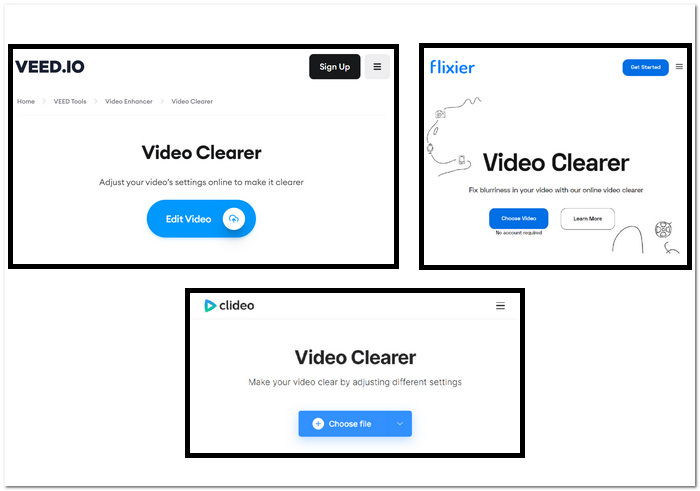
Trin til at rette pixelerede videoer ved hjælp af webbaserede værktøjer:
Trin 1. Vælg dine webbaserede værktøjer ovenfor og gå til deres hjemmeside.
Trin 2. Træk og slip din MOV- eller MP4-video eller upload den fra dine lokale mapper.
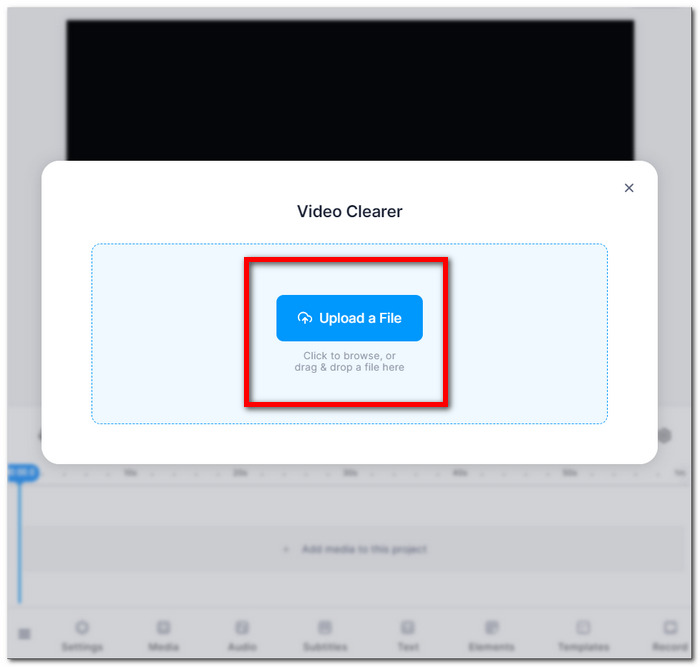
Trin 3. Juster dine videoindstillinger, lysstyrke, kontrast, mætning osv.
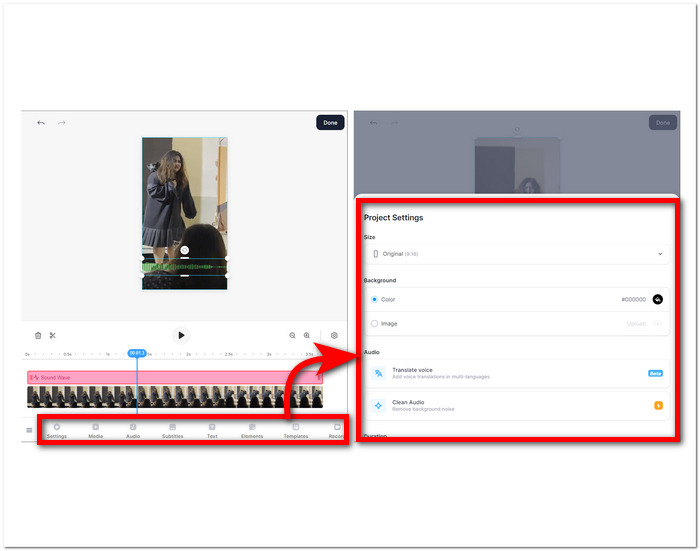
Trin 4. Klik på, når du er tilfreds med dine redigeringer Færdig og fortsæt med at klikke på Eksport eller Hent knappen for at gemme din video.
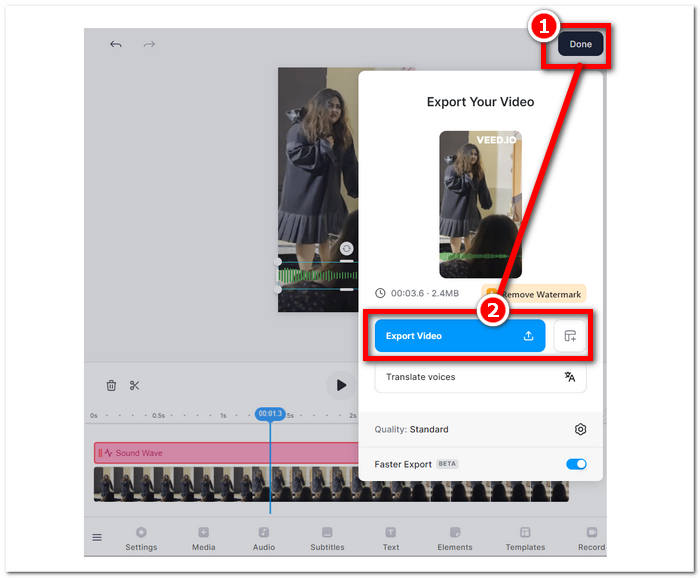
Disse instruktioner hjælper dig med at forbedre kvaliteten af dine pixelerede film uden at betale for yderligere software. Prøv forskellige teknikker for at se, hvad der passer bedst til dine mål for at forbedre kvaliteten og specificiteten af dine videoer.
Del 3. Sådan gør du video mindre pixeleret på Windows og Mac
1. Video Converter Ultimate
Introduktion Video Converter Ultimate, en alt-i-én videoværktøjskasse designet til at revolutionere din multimedieoplevelse. Dette kraftfulde værktøj giver dig mulighed for problemfrit at konvertere, forbedre, komprimere og redigere videoer og lydfiler, og alt sammen med en ultrahurtig hastighed. Uanset om du ønsker at transformere formatet på dine videoer, forbedre visuel og lydkvalitet, reducere filstørrelser uden at gå på kompromis med kvaliteten eller tilføje det professionelle touch gennem problemfri redigering, har vores omfattende videoværktøjskasse dig dækket. Oplev bekvemmeligheden ved en enkelt, alsidig platform, der imødekommer alle dine multimediebehov og sikrer effektivitet uden at gå på kompromis med hastighed eller kvalitet.
Trin til brug af Video Converter Ultimate:
Trin 1. Konfigurer og kør softwaren på din computer.
Gratis downloadTil Windows 7 eller nyereSikker download
Gratis downloadTil MacOS 10.7 eller nyereSikker download
Trin 2. På hovedgrænsefladen skal du finde Værktøjskasse sektion, og under den skal du klikke på Video Enhancer.
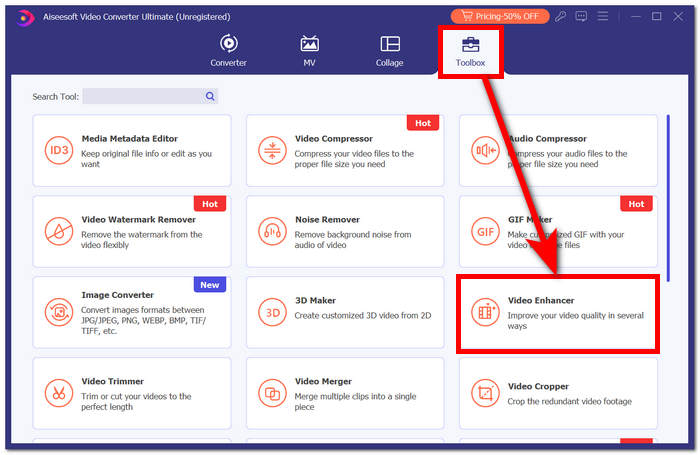
Trin 3. Klik på + for at tilføje en video til Video Enhancer.
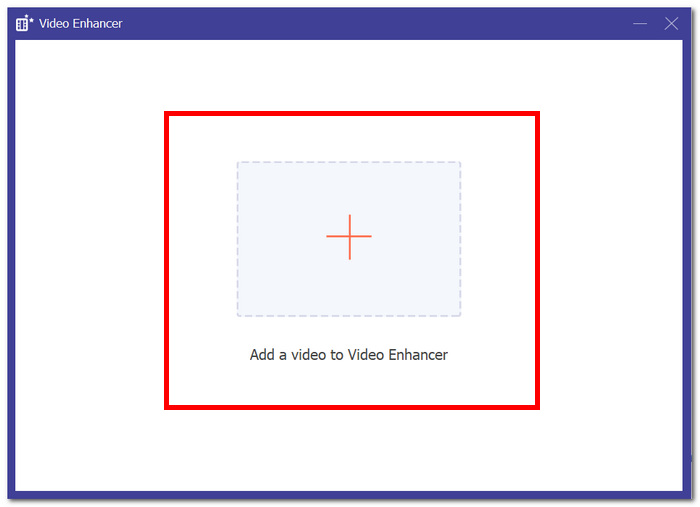
Trin 4. Det sidste trin ville være at justere dine indstillinger for at forbedre din video. Du kan Opskaleret opløsningog Eksempel. Når du er tilfreds med dine ændringer, skal du klikke på Forbedre knappen for at eksportere og gemme din upixlerede video på din computer.

Med FVC Video Converter Ultimate-oplevelsen imødekommer bekvemmeligheden ved en enkelt, alsidig platform alle dine multimediebehov, hvilket sikrer effektivitet uden at gå på kompromis med hastighed eller kvalitet.
2. Aiseesoft Video Reparation
Aiseesoft video reparation er en robust løsning til at gendanne videoer plaget af tabte, beskadigede data og pixeleret video. Dette kraftfulde program kræver kun en prøvevideo i samme format til gendannelse. Softwaren er nem at bruge og kan reparere en række videoformater, herunder MP4, MOV, AVI, WMV og FLV. Det kan også reparere videoer, der er blevet beskadiget, pixeleret, virusangreb og filsystemfejl. Aiseesoft Video Repair er et fantastisk værktøj til alle, der ved et uheld har beskadiget en video eller har brug for at reparere en video, der er beskadiget på grund af et hardware- eller softwareproblem.
Trin til brug af Aiseesoft Video Repair:
Trin 1. Fra deres hjemmeside skal du downloade softwaren og få den op at køre på din computer efter installationen.
Gratis downloadTil Windows 7 eller nyereSikker download
Gratis downloadTil MacOS 10.7 eller nyereSikker download
Trin 2. Tilføj din pixelerede videofil i softwaregrænsefladen ved at klikke på den røde + knappen til venstre, og tilføj derefter en prøvevideo ved at klikke på den lilla + knappen til højre.
Trin 3. Når du har tilføjet dine pixelerede videoer og eksempelvideoer, skal du klikke Reparation for at starte processen, og klik derefter på Eksempel at tjekke kvaliteten.
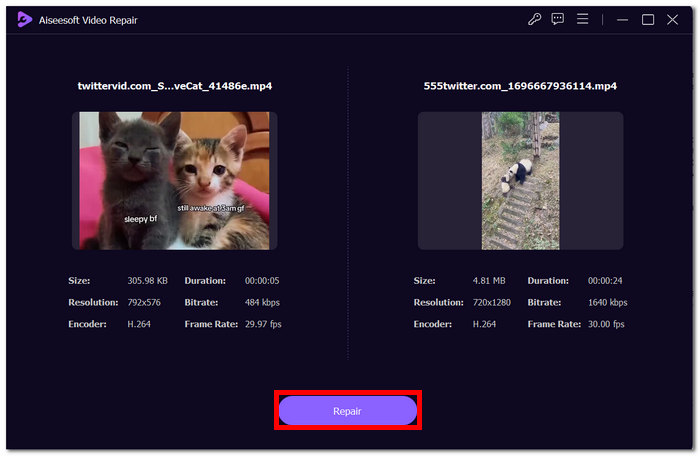
Trin 4. Når du er tilfreds med resultaterne, klik Gemme for at gemme din nu rettede video.
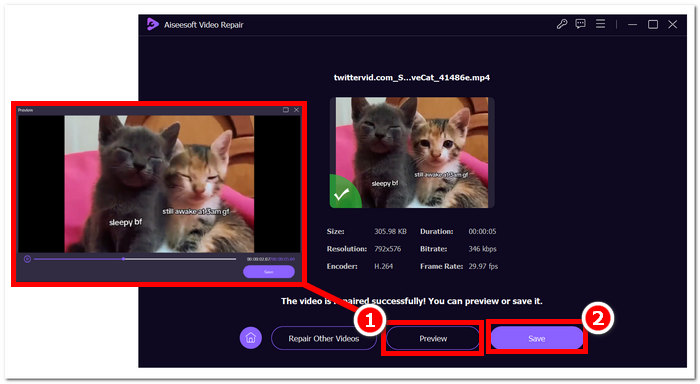
Dens brugervenlige grænseflade og avancerede muligheder tilbyder en hurtig og effektiv måde at genoplive kompromitterede videoer, hvilket gør det til et go-to-værktøj til videoreparation.
Del 4. Ofte stillede spørgsmål om reparation af pixeleret video
Kan pixelering rettes?
Ja, pixelering kan ofte rettes ved hjælp af forskellige metoder og værktøjer. Uanset om det er via onlineplatforme, videoredigeringssoftware eller specialiserede algoritmer, er der måder at håndtere pixelering på og forbedre den overordnede kvalitet af en video. Løsningens effektivitet kan afhænge af sværhedsgraden og hovedårsagen til pixeleringen.
Hvorfor opstår pixelering?
Pixelering opstår på grund af forskellige faktorer, herunder videoer med lavere opløsninger, har færre pixels, hvilket gør individuelle pixels mere mærkbare, især når de strækkes eller ses i større formater. Videoer med lavere opløsninger har færre pixels, hvilket gør individuelle pixels mere mærkbare, især når de strækkes eller ses i større formater. Konvertering af videoer mellem forskellige formater eller codecs kan føre til pixelering, hvis det ikke gøres korrekt, da nogle oplysninger kan gå tabt. At forstå den specifikke årsag til pixelering er afgørende for at bestemme den mest effektive metode til at rette den.
Løser en forbedring af videokvaliteten videopixeleringen?
Ja, en forbedring af den overordnede videokvalitet kan ofte hjælpe med at løse pixeleringsproblemer. Ved at adressere faktorer som opløsning, komprimering og omkodning kan du forbedre klarheden og reducere synligheden af individuelle pixels. Forøgelse af videoopløsningen, justering af kompressionsindstillinger og brug af optageudstyr af højere kvalitet under videoproduktion er alle effektive strategier til at forbedre videokvaliteten og afbøde pixelering. Succesen med disse metoder afhænger dog af videoens indledende kvalitet og omfanget af pixelering.
Konklusion
Reparation af pixelerede videoer online gratis er en tilgængelig færdighed, der kan hæve kvaliteten af dit indhold. Uanset om du vælger brugervenlige platforme som Google Fotos eller specialiserede værktøjer som Fix. Video mastering pixel reparation giver dig mulighed for at producere videoer med krystalklare billeder. Husk at forstå årsagerne til pixelering, udforske forskellige onlineværktøjer og implementer manuelle teknikker for at sikre optimal videokvalitet i fremtidige projekter. Sig farvel til pixelering og hej til en jævnere og mere behagelig seeroplevelse!



 Video Converter Ultimate
Video Converter Ultimate Skærmoptager
Skærmoptager



